Hướng dẫn thay đổi ảnh đại diện Facebook trên Android mà không bị cắt xén
23/02/2025
Nội dung bài viết
Bài viết này sẽ hướng dẫn chi tiết cách tải lên ảnh đại diện Facebook mà không bị cắt xén trên thiết bị Android.
Các bước thực hiện
Sử dụng ứng dụng Facebook
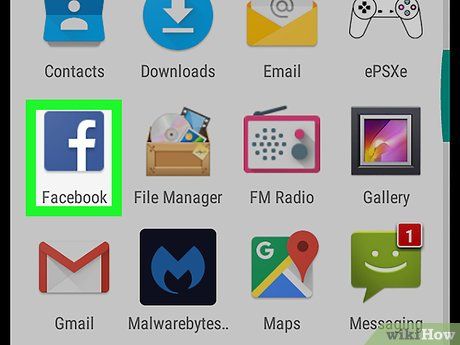
Mở ứng dụng Facebook. Đây là biểu tượng màu xanh dương với chữ "f" màu trắng nằm trên màn hình chính hoặc trong danh sách ứng dụng.
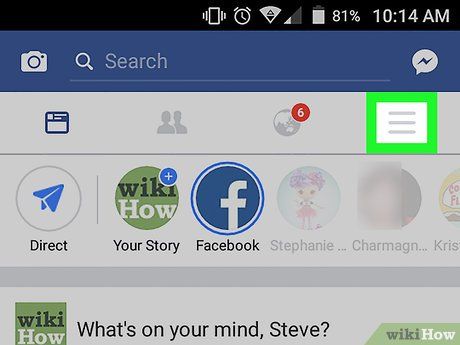
Nhấn vào biểu tượng ☰. Biểu tượng này nằm ở góc trên bên phải màn hình.
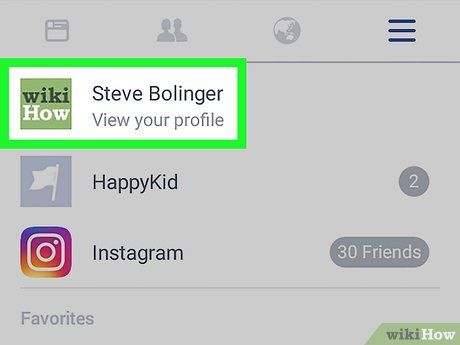
Nhấn vào tên của bạn. Tùy chọn này xuất hiện gần đầu màn hình, giúp bạn truy cập nhanh vào hồ sơ cá nhân.
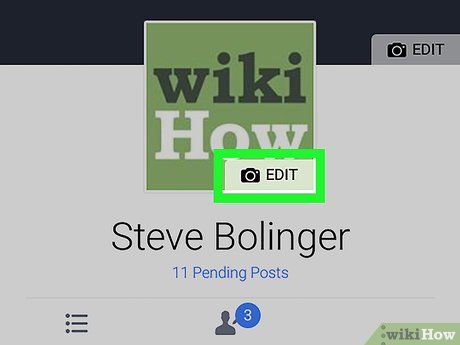
Nhấn vào Edit (Chỉnh sửa) trên ảnh đại diện.
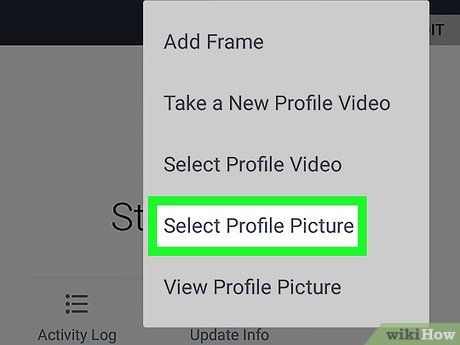
Nhấn vào Select Profile Picture (Chọn ảnh đại diện).
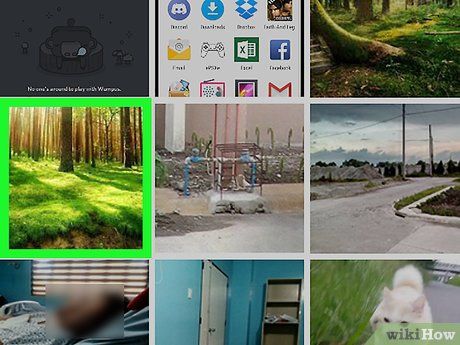
Chọn ảnh bạn muốn sử dụng làm ảnh đại diện.
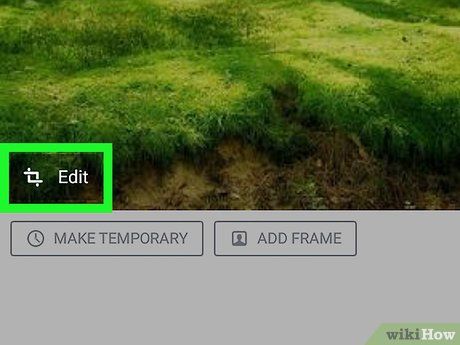
Nhấn vào Edit (Chỉnh sửa) trên ảnh. Tùy chọn này nằm ở góc dưới bên trái màn hình.
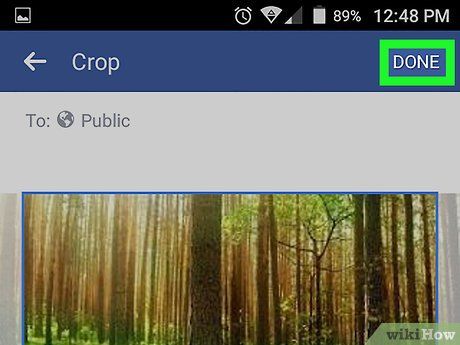
Nhấn vào Done (Hoàn tất). Nút này nằm ở góc trên bên phải màn hình, giúp bạn lưu ảnh mà không bị cắt xén.
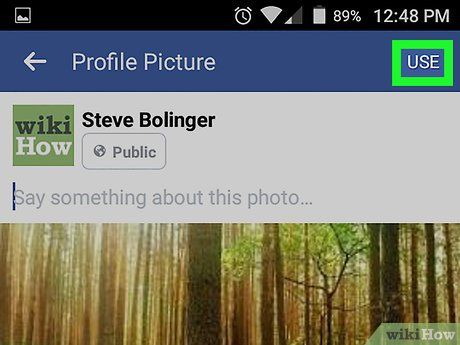
Nhấn vào Use (Sử dụng). Nút này nằm ở góc trên bên phải màn hình, xác nhận việc lưu ảnh đại diện mới của bạn.
Sử dụng phiên bản di động của trang web Facebook
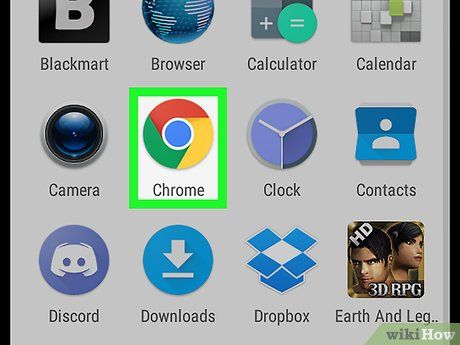
Mở trình duyệt Chrome. Biểu tượng này là một vòng tròn với các màu đỏ, xanh dương, xanh lá cây và vàng, có nhãn "Chrome" trên màn hình chính.
- Nếu bạn đang dùng trình duyệt khác, hãy mở trình duyệt đó thay thế.
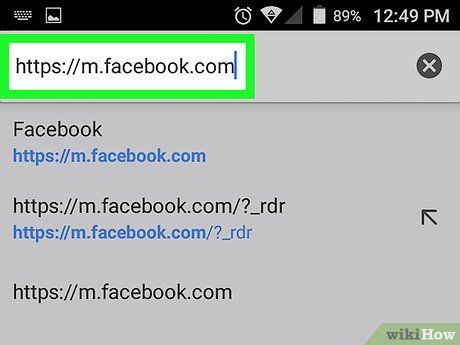
Truy cập vào https://m.facebook.com. Nếu gặp màn hình đăng nhập, hãy nhập thông tin tài khoản của bạn để tiếp tục.
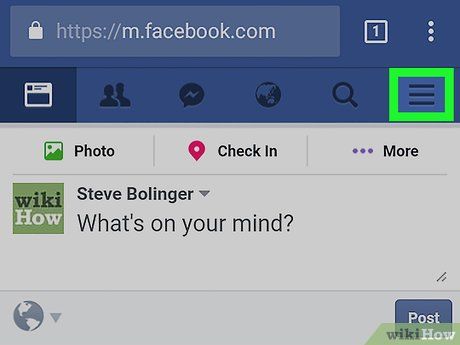
Nhấn vào biểu tượng ☰. Biểu tượng này nằm ở góc trên bên phải màn hình.
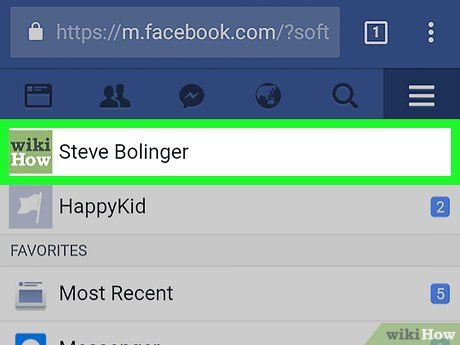
Nhấn vào tên của bạn. Tùy chọn này xuất hiện gần đầu màn hình, giúp bạn truy cập nhanh vào hồ sơ cá nhân.
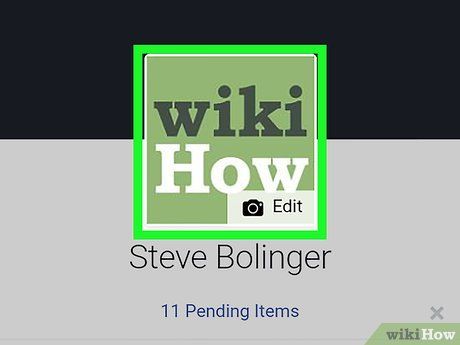
Nhấn vào biểu tượng camera trên ảnh đại diện. Biểu tượng này nằm ở góc dưới bên phải của ảnh.
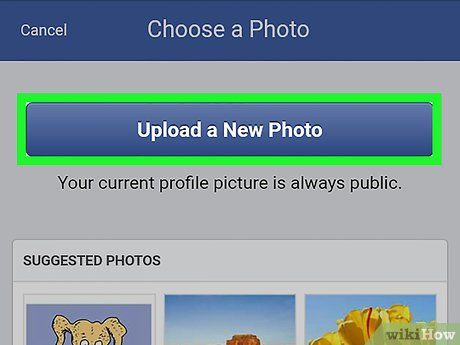
Chọn một ảnh hoặc nhấn vào Upload a New Photo (Tải ảnh mới). Nếu không tìm thấy ảnh mong muốn trong mục Ảnh được đề xuất, hãy nhấn Tải ảnh lên (Upload a New Photo) để mở thư viện ảnh trên thiết bị Android và chọn ảnh bạn muốn sử dụng.
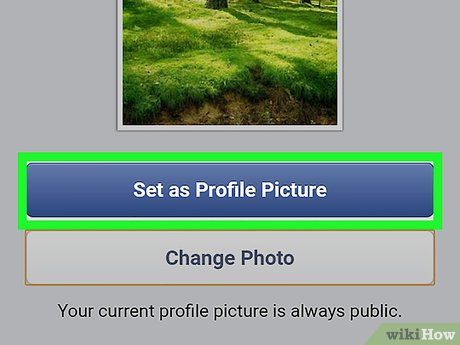
Nhấn vào Set as Profile Picture (Đặt làm ảnh đại diện). Thao tác này sẽ thiết lập ảnh bạn chọn làm ảnh đại diện mà không làm mất đi bất kỳ phần nào của ảnh.
Du lịch
Ẩm thực
Khám phá
Đi Phượt
Vẻ đẹp Việt Nam
Chuyến đi
Có thể bạn quan tâm

Hướng dẫn chi tiết cách xóa tài khoản Zalo trên điện thoại Android và iPhone

Top 8 Đơn vị phân phối cát và đá xây dựng uy tín, giá cạnh tranh tại TP.HCM

Khám phá 22 mẫu khay mứt Tết bằng sứ đẹp và sang trọng nhất cho năm 2025

Top 5 Địa Chỉ Bán Vòng Tay Pandora Đẹp Nhất Hải Dương

Top 15 mỹ nam xuất sắc nhất Việt Nam hiện nay


